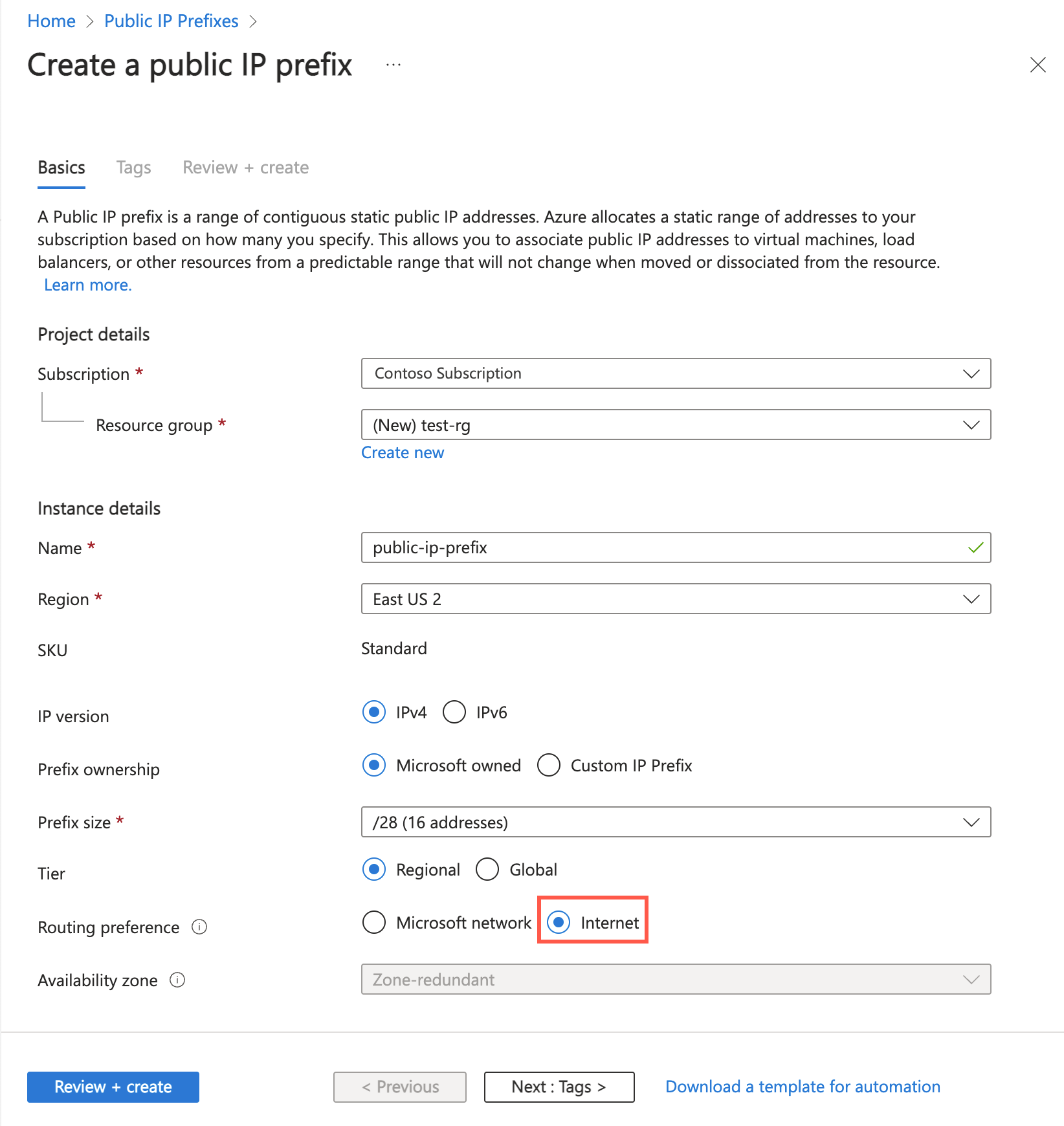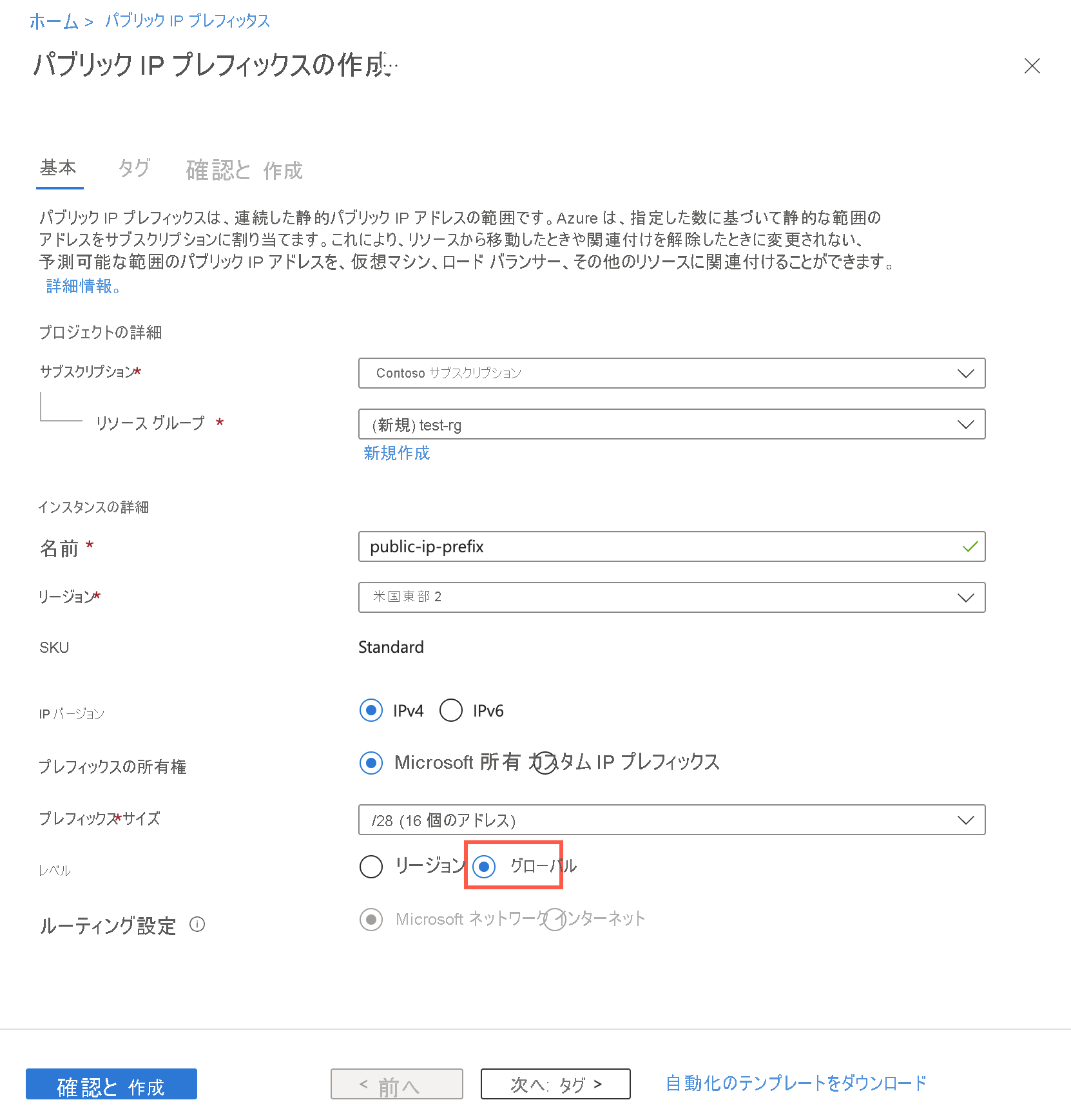パブリック IP アドレス プレフィックスとその作成、変更、削除の方法について説明します。 パブリック IP アドレス プレフィックスは、Standard SKU のパブリック IP アドレスの連続した範囲です。
パブリック IP アドレス リソースを作成するときに、プレフィックスから静的なパブリック IP アドレスを割り当てて、そのアドレスを仮想マシン、ロード バランサーやその他のリソースに関連付けることができます。 詳細については、パブリック IP アドレス プレフィックスの概要に関するページを参照してください。
前提条件
- まだ Azure アカウントを持っていない場合は、無料試用版アカウントにサインアップしてください。
Azure へのサインイン
Azure portal にサインインします。
パブリック IP アドレス プレフィックスの作成
IPv4
このセクションでは、Azure portal を使用してパブリック IP プレフィックスを作成します。 次の例を使用して、IPv4 パブリック IP プレフィックスを作成します。 IPv6 パブリック IP プレフィックスを作成するには、IPv6 に関する記事を参照してください。
ポータルの上部にある検索ボックスに、「パブリック IP」と入力します。
検索結果から、 [パブリック IP プレフィックス] を選択します。
[+ 作成] を選択します。
[パブリック IP プレフィックスの作成] の [基本] タブで次の情報を入力または選択します。
| 設定 | 値 |
|---|---|
| プロジェクトの詳細 | |
| リソース グループ |
[新規作成] を選択し、「test-rg」と入力します [OK] を選択します。 |
| インスタンスの詳細 | |
| 名前 | 「public-ip-prefix」と入力します。 |
| リージョン | [米国西部 2] を選択します。 |
| IP バージョン | [IPv4] を選択します。 |
| Prefix ownership (プレフィックスの所有権) | [Microsoft 所有] を選択します。 |
| プレフィックス サイズ | プレフィックスのサイズを選択します。 |
| レベル | 既定値の [地域] のままにします。 |
| ルーティング設定 | 既定値の [Microsoft ネットワーク] のままにします。 |
| 可用性ゾーン | 既定の [ゾーン冗長] のままにします。 |
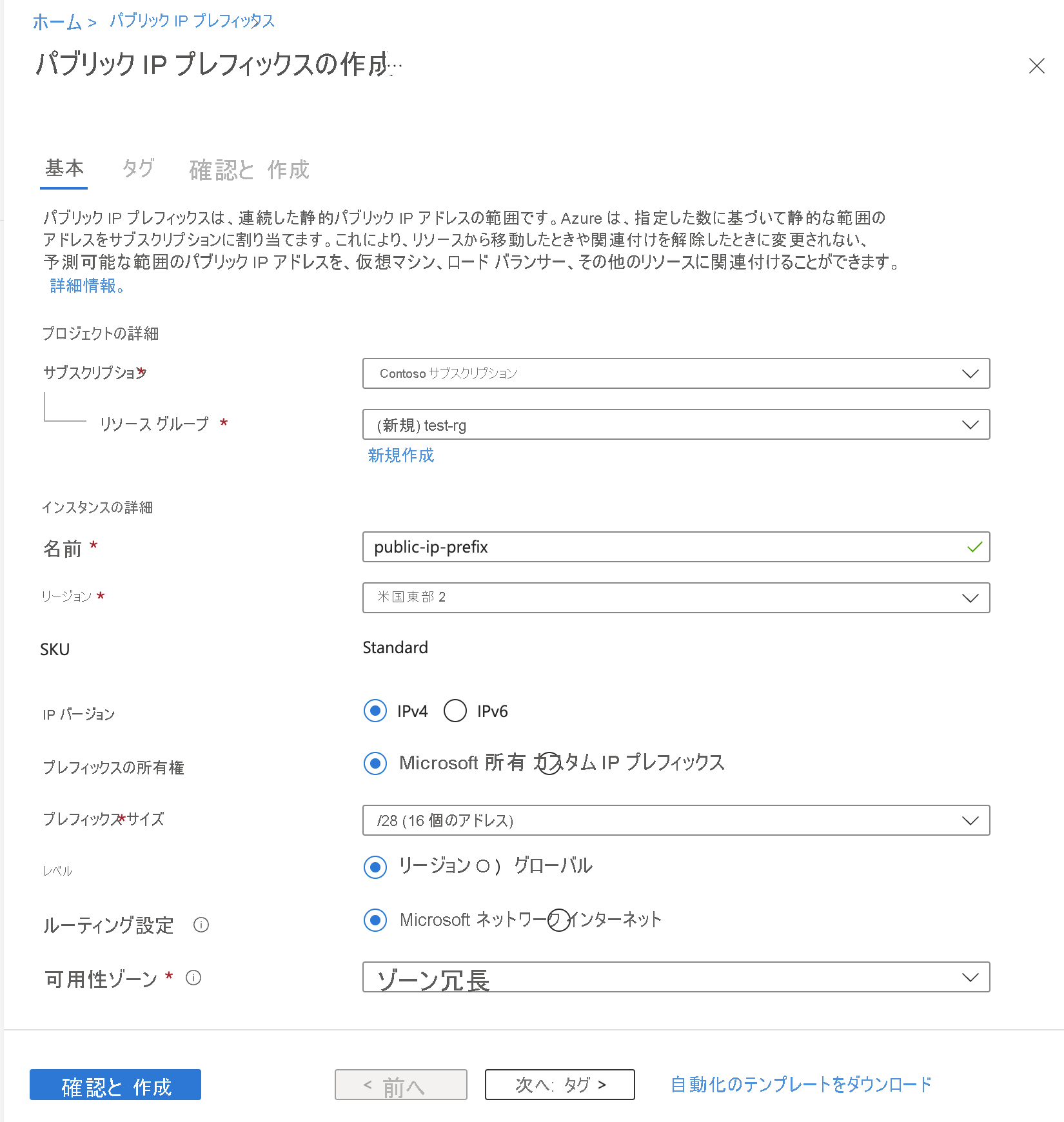
[確認と作成] タブを選択するか、ページの下部にある青色の [確認と作成] ボタンを選択します。
[作成] を選択します
IPv6
このセクションでは、Azure portal を使用してパブリック IP プレフィックスを作成します。 次の例を使用して、IPv6 パブリック IP プレフィックスを作成します。
ポータルの上部にある検索ボックスに、「パブリック IP」と入力します。
検索結果から、 [パブリック IP プレフィックス] を選択します。
[+ 作成] を選択します。
[パブリック IP プレフィックスの作成] の [基本] タブで次の情報を入力または選択します。
設定 値 プロジェクトの詳細 リソース グループ [新規作成] を選択し、「test-rg」と入力します
[OK] を選択します。インスタンスの詳細 名前 「public-ip-prefix」と入力します。 リージョン [米国西部 2] を選択します。 IP バージョン [IPv6] を選択します。 プレフィックス サイズ プレフィックスのサイズを選択します。 可用性ゾーン 既定の [ゾーン冗長] のままにします。 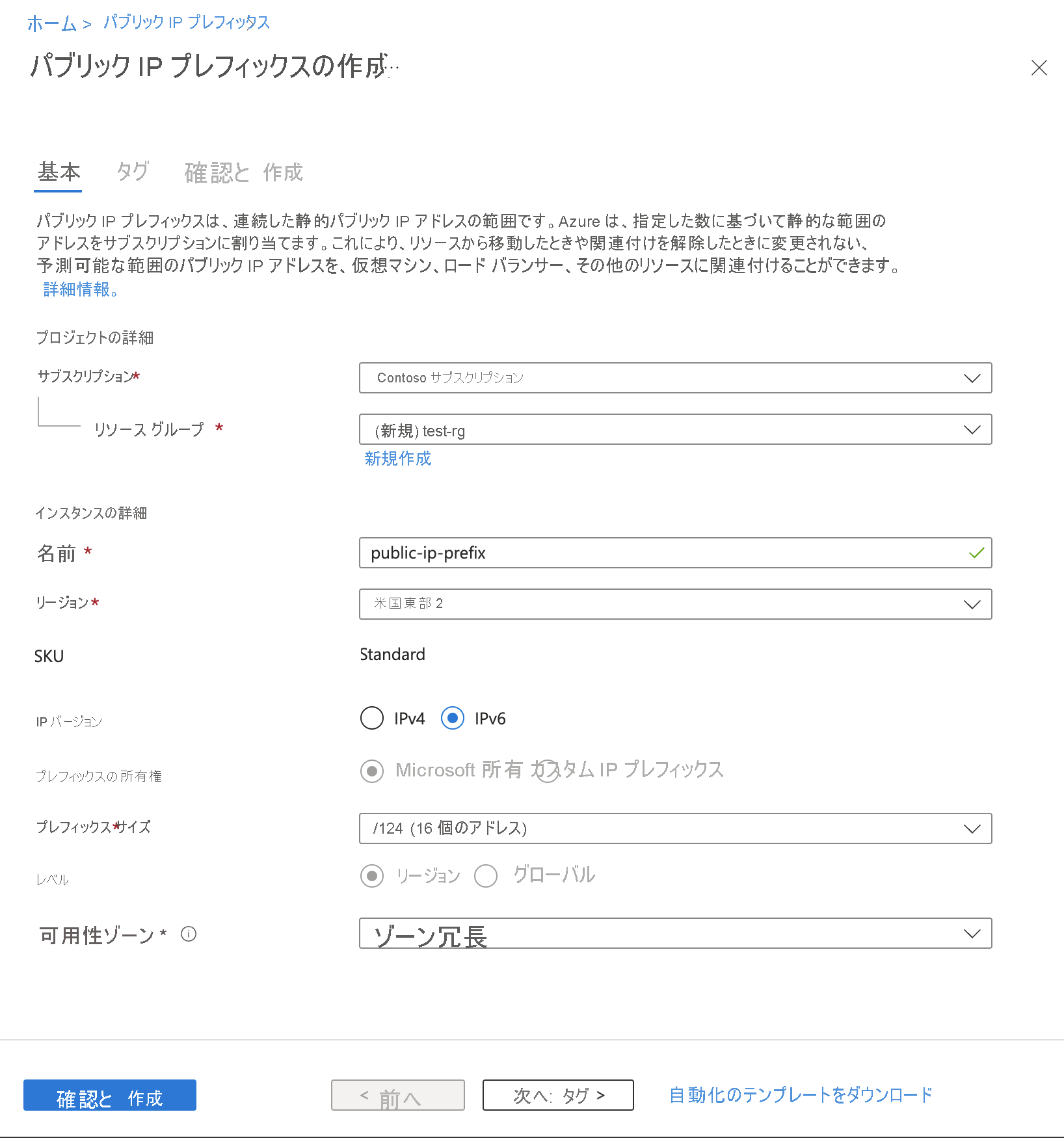
[確認と作成] タブを選択するか、ページの下部にある青色の [確認と作成] ボタンを選択します。
[作成] を選択します
プレフィックスから静的パブリック IP アドレスを作成する
プレフィックスを作成したら、プレフィックスから静的 IP アドレスを作成する必要があります。 このセクションでは、以前に作成したプレフィックスから静的 IP アドレスを作成します。
ポータルの上部にある検索ボックスに、「パブリック IP」と入力します。
検索結果から、 [パブリック IP プレフィックス] を選択します。
[パブリック IP プレフィックス] で、[public-ip-prefix] を選択します。
[public-ip-prefix] の [概要] で、[IP アドレスの追加] を選択します。

[名前] に「public-ip-1」と入力します。
その他の選択項目は、デフォルトのままにしておきます。
[追加] を選択します。
Note
プレフィックスの範囲から割り当てることができるのは、Standard SKU で作成された静的パブリック IP アドレスのみです。 パブリック IP アドレスの SKU の詳細については、「パブリック IP アドレス」をご覧ください。
[設定] で [パブリック IP アドレス] を選択し、作成された IP アドレスを表示します。
プレフィックスを削除する
このセクションでは、プレフィックスを表示または削除する方法を説明します。
ポータルの上部にある検索ボックスに、「パブリック IP」と入力します。
検索結果から、 [パブリック IP プレフィックス] を選択します。
[パブリック IP プレフィックス] で、[public-ip-prefix] を選択します。
[概要] セクションで [削除] を選択します。
Note
プレフィックス内のアドレスがパブリック IP アドレス リソースに関連付けられている場合は、まずパブリック IP アドレス リソースを削除する必要があります。 パブリック IP アドレスの削除に関するページを参照してください。
リソースのクリーンアップ
この記事では、パブリック IP プレフィックスを作成し、さらにそのプレフィックスからパブリック IP を作成しました。
パブリック IP プレフィックスの処理が終わったら、リソース グループと、それに含まれているすべてのリソースを削除します。
[test-rg] を検索して選択します。
[リソース グループの削除] を選択します。
[リソース グループ名を入力して削除を確認する] に「test-rg」と入力し、[削除] を選択します。
次のステップ
次の記事に進んで、パブリック IP アドレスの作成方法を確認してください。